Jūsų „iPhone“ saugykloje trūksta vietos ir jūs nežinote, kodėl. Įėjote į nustatymus ir nustatėte, kad „sistema“ užima daug vietos saugykloje. Šiame straipsnyje Aš jums paaiškinsiu, kokia yra „iPhone“ saugyklos sistema ir kaip ją pašalinti . Šie patarimai taip pat darbas „iPad“ !
Kas yra „sistema“ saugykloje?
„Sistemą“ „iPhone“ saugykloje sudaro pagrindiniai sistemos failai, kurių be jūsų „iPhone“ negalėtų veikti, ir laikini failai, tokie kaip atsarginės kopijos, talpyklos ir žurnalai.
Galite pamatyti, kiek vietos „sistema“ užima jūsų „iPhone“, eidami į Nustatymai> Bendrieji nustatymai> „iPhone“ saugykla . Slinkite žemyn, kad rastumėte Sistema.
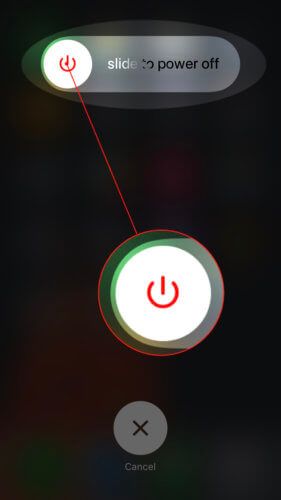
Deja, „Apple“ nepateikia daugiau naudingos informacijos, kas tai yra. Jei paliesite Sistema , nerasite jokios naudingos informacijos.
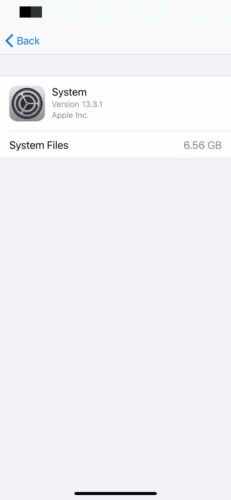
negaliu klausytis balso pašto „iPhone“
Kaip pašalinti sistemą iš „iPhone“ saugyklos
Pirmas dalykas, kurį reikia padaryti, kai sistema užima daug vietos, yra iš naujo paleisti „iPhone“. Sistemos failus lengva kaupti ir užimti daug vietos, kai ilgą laiką neišjungiate „iPhone“.
Štai kaip iš naujo paleisti įrenginį:
- „iPhone X“ ar naujesnės versijos ir „iPad“ be pagrindinio mygtuko - Laikykite nuspaudę šoninį mygtuką ir bet kurį garsumo mygtuką, kol ekrane pasirodys „slide to power off“. Stumkite raudonos ir baltos maitinimo piktogramą iš kairės į dešinę.
- „iPhone 8“ ar senesnės versijos ir „iPad“ su namų mygtuku - Laikykite paspaudę maitinimo mygtuką, kol ekrane pasirodys „slide to power off“. Stumkite maitinimo piktogramą iš kairės į dešinę, kad išjungtumėte įrenginį.
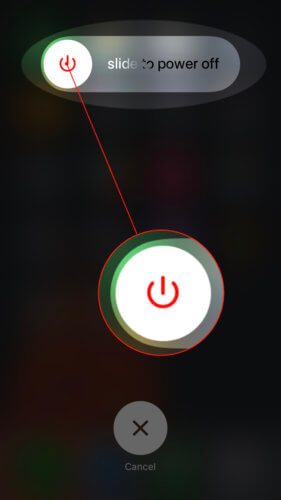
Optimizuokite „Apple“ muzikos saugyklą
Kitas triukas, padėjęs daugeliui žmonių išvalyti sistemos saugyklą, yra įjungti „Optimize“ saugyklą muzikos atsisiuntimams.
Atidarykite „Settings“ ir paspauskite Muzika> Optimizuoti saugyklą . Apverskite šalia esantį jungiklį Optimizuokite saugyklą ir pasirinkite Nė vienas minimalioje saugykloje.
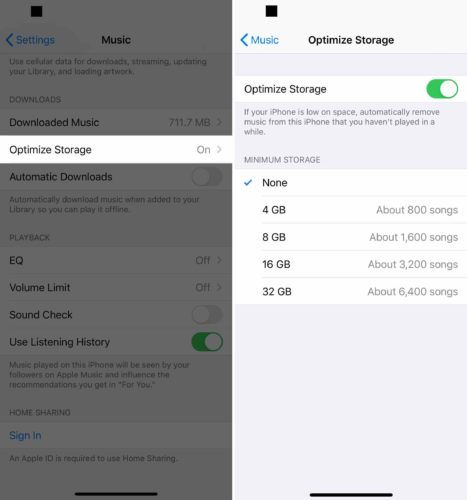
Vykdykite „Apple“ saugojimo rekomendacijas
„Apple“ siūlo puikias saugojimo rekomendacijas, kai einate į „iPhone“> Bendra> „iPhone“ saugykla . Tai puikiai taupo jūsų „iPhone“ saugyklą ir gali padėti išvalyti sistemos saugyklą.
„iPhone 6“ ieško paslaugos
Palieskite Rodyti viską norėdami pamatyti visas „Apple“ saugojimo rekomendacijas. Palieskite Įgalinti arba Tuščia šalia rekomendacijų, kurias norite suaktyvinti. „Apple“ taip pat rekomenduoja peržiūrėti didelius failus, pvz., Vaizdo įrašus, panoramas ir „Live Photos“, kurie gali užimti daug vietos.
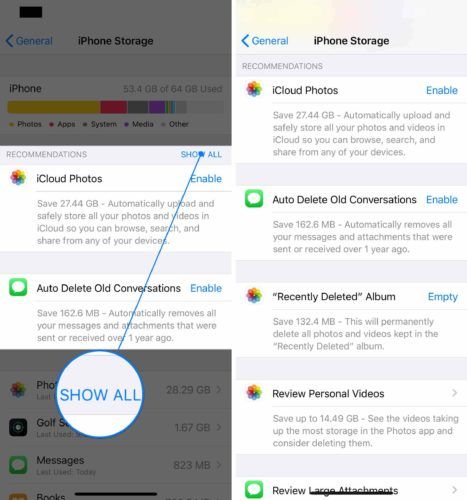
Išvalykite visą turinį ir nustatymus
Jei „iPhone“ sistemos saugojimo problema išlieka, rekomenduojame ištrinti visą „iPhone“ turinį ir nustatymus. Atstatę viską ištrinsite „iPhone“: nuotraukas, kontaktus, dainas, pasirinktinius nustatymus ir dar daugiau. Taip pat turėtumėte ištrinti sistemos failus, kurie užima vietos saugykloje.
Prieš atliekant šį atstatymą, svarbu išsaugoti atsarginę duomenų kopiją „iPhone“ . Priešingu atveju prarasite savo nuotraukas, kontaktus, tapetus ir visa kita.
Peržiūrėkite kitus mūsų straipsnius, kad sužinotumėte kaip sukurti atsarginę „iPhone“ kopiją „iTunes“ arba „iCloud“ .
Kaip priversti „iTunes“ atpažinti „iPhone 6“
Kai sukursite atsarginę „iPhone“ atsarginę kopiją, atidarykite Nustatymai . Palieskite Bendra> Atstatyti> Ištrinti turinį ir nustatymus norėdami iš naujo nustatyti „iPhone“.
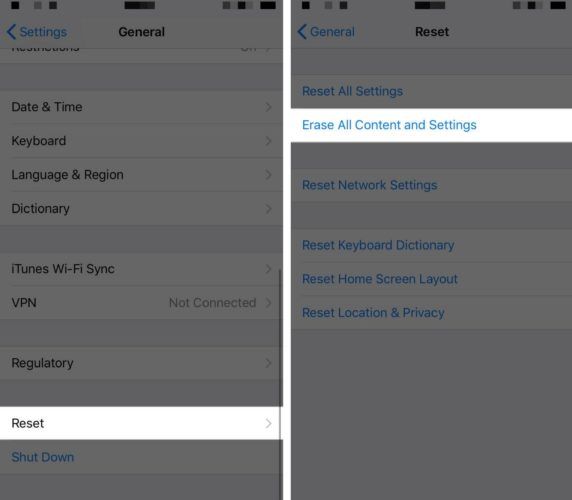
Kova su sistema!
Ištaisėte „iPhone“ ir pašalinote dalį „iPhone“ sistemos atminties. Būtinai pasidalykite šiuo straipsniu socialinėje žiniasklaidoje, kad parodytumėte savo šeimai, draugams ir sekėjams, kaip jie taip pat gali sutaupyti vietos „iPhone“. Palikite komentarą žemiau ir praneškite mums, kiek vietos atlaisvinote.